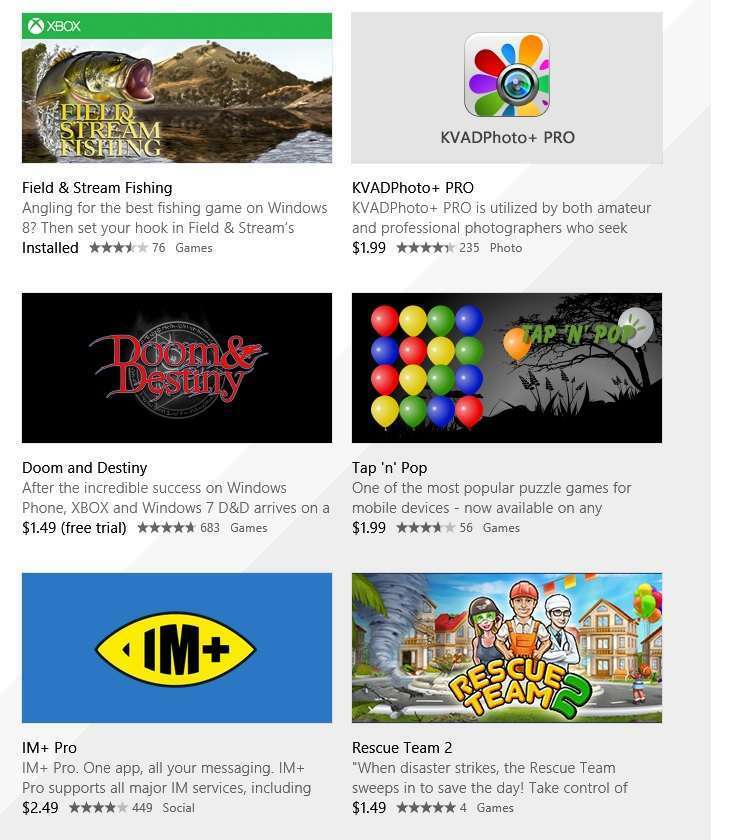- Problémy s ovladači mohou vést k tomu, že grafická karta Nvidia nebude detekována.
- Můžete buď ručně aktualizovat všechny své ovladače, nebo použít aplikaci třetí strany, abyste to provedli automaticky a během okamžiku.
- Případně byste měli ve Správci zařízení zkontrolovat, zda je grafická karta povolena.
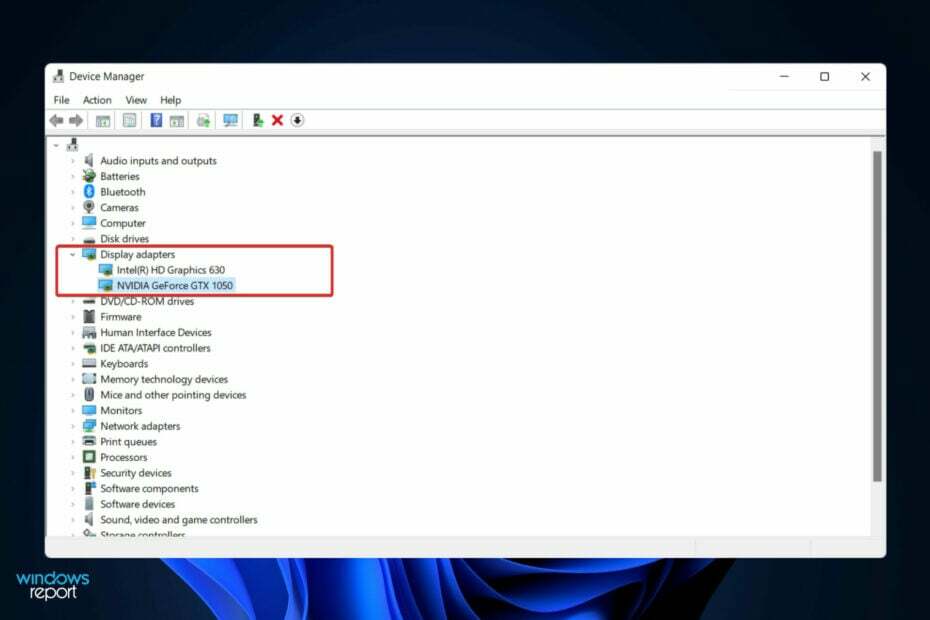
XINSTALUJTE KLIKNUTÍM NA STAŽENÍ SOUBORU
Tento software opraví běžné počítačové chyby, ochrání vás před ztrátou souborů, malwarem, selháním hardwaru a optimalizuje váš počítač pro maximální výkon. Opravte problémy s počítačem a odstraňte viry nyní ve 3 snadných krocích:
- Stáhněte si Restoro PC Repair Tool který přichází s patentovanými technologiemi (patent k dispozici tady).
- Klikněte Začni skenovat najít problémy se systémem Windows, které by mohly způsobovat problémy s počítačem.
- Klikněte Spravit vše opravit problémy ovlivňující zabezpečení a výkon vašeho počítače
- Restoro byl stažen uživatelem 0 čtenáři tento měsíc.
Je to počítačový hardware, který je zodpovědný za zobrazení obrazu, který vidíte na obrazovce, který se nazývá grafická karta. Při použití této metody je spojení mezi monitorem a PC extrémně spolehlivé.
Čas od času však můžete zaznamenat problémy s grafickými ovladači NVIDIA. Když k tomu dojde, váš počítač se systémem Windows 11 nezjistí vaši kartu NVIDIA.
Faktem je, že vše, co se děje ve vašem počítači, existuje vysvětlení, dokonce i toto, a může se to stát z různých důvodů, které se v danou chvíli zdají být náhodné. Pokud hrajete hru, která vyžaduje hodně grafického zpracování, vaše GPU se může přehřát a vypnout.
Občas se to znovu nepřipojí a vy budete nuceni chvíli zírat na prázdnou obrazovku. Ale nezoufejte, protože vám ukážeme, co dělat, pokud není GPU Windows 11 detekován hned poté, co uvidíme, co tato komponenta dělá podrobněji. Sledujte nás!
Co dělá grafická karta?
V oblasti výpočetní techniky je grafická karta zařízení, které vytváří obrázky za účelem zobrazení výstupu na obrazovce monitoru počítače. Primární funkcí této součásti je zobrazení grafiky na obrazovce počítače.
Historicky, když byly počítače využívány pro své nejzákladnější funkce, neexistoval žádný požadavek na GPU. Protože však obliba počítačových her stále rostla, došlo k výraznému nárůstu jejich potřeby.
Hry dnes vyžadují obrovské množství grafiky, kterou nelze zajistit pouze integrovaným čipem. GPU je samozřejmě nejdůležitější součástí každého hráče, takže vždy bude potřebovat externí, které je výkonnější.
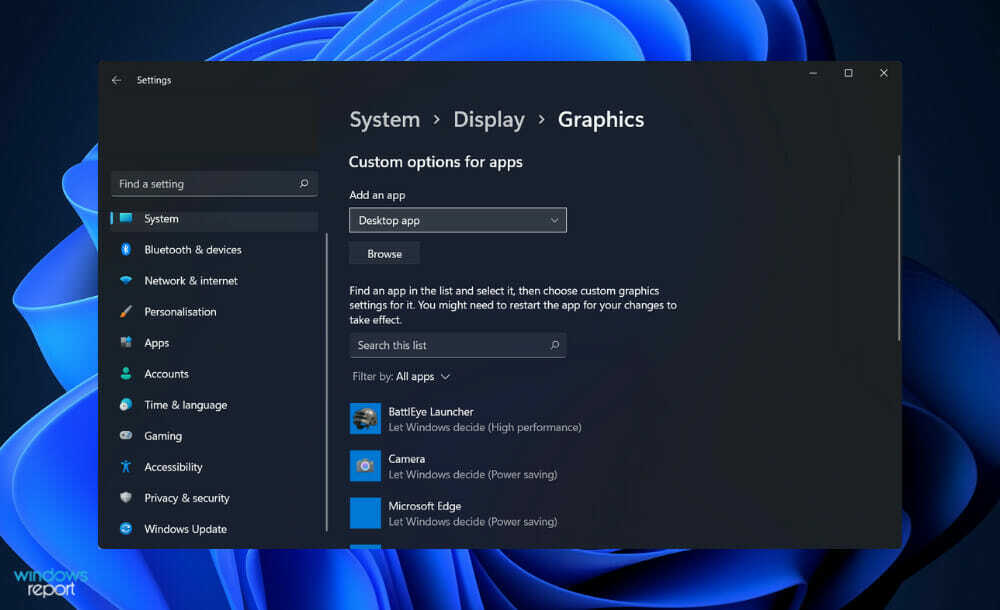
Kromě hraní her je grafická karta nepochybně prospěšná v celé řadě dalších činností. Přesněji řečeno, používá se z důvodů grafického designu.
Tyto karty na druhou stranu nejsou bez nevýhod. Před rozhodnutím je důležité zvážit výhody a nevýhody přidání GPU. Primární funkcí grafické karty je umožnit hraní graficky náročných videoher.
Navzdory tomu, že většina počítačů je dnes vybavena těmi integrovanými, dnešní hry nezvládnou. I když je toho schopen, musíte jej spustit na nejnižší dostupné nastavení. V důsledku toho bude použití dedikované karty nejvýhodnějším řešením.
Uživatelé, kteří používají grafickou kartu, si mohou užívat hraní her s rozumnou snímkovou frekvencí, aniž by zažili jakékoli problémy se zpožděním. Kromě toho, že je užitečný pro hraní her, může výrazně zlepšit váš zážitek ze sledování videa.
To platí zejména při sledování filmů ve vysokém rozlišení a Blu-ray filmů. Kromě toho lze úpravy videa provádět také s větší přesností. Aby bylo možné zpracovávat a komprimovat videa, má vlastní sadu zdrojů.
Co mohu dělat, pokud grafická karta Nvidia není detekována v systému Windows 11?
1. Zobrazit skrytá zařízení
- Klepněte pravým tlačítkem myši na Start ikonu a poté klepněte na Správce zařízení otevřít.

- Klikněte na Pohled z horní strany okna a poté vyberte Zobrazit skrytá zařízení ukázat grafickou kartu Nvidiai. Pokud se stále nezobrazuje, měli byste přejít k dalšímu řešení.
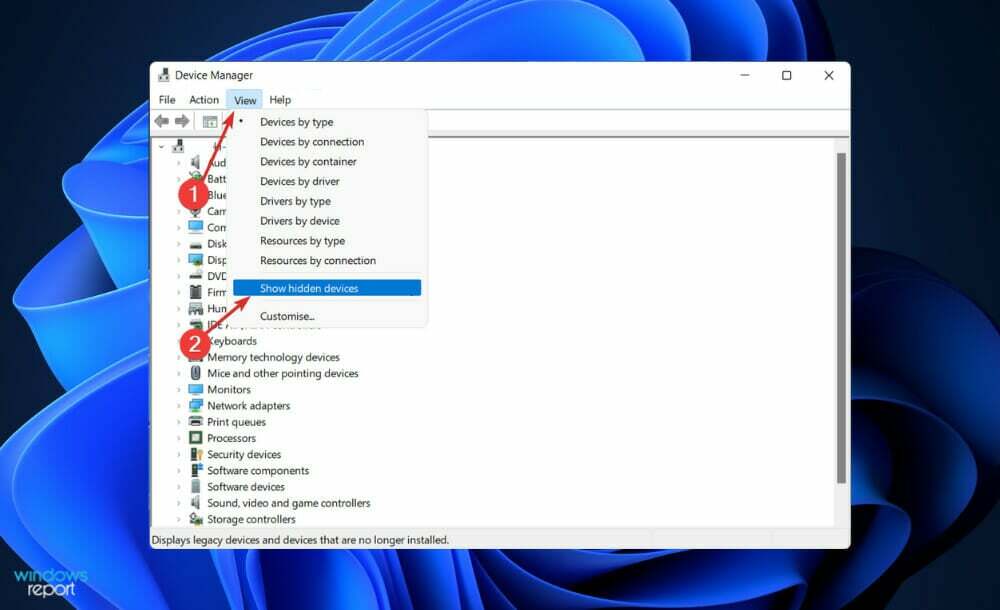
Uživatelé uvedli, že se jim podařilo nějakým způsobem skrýt svou grafickou kartu Nvidia. Odhalením skrytých prvků byli schopni vidět GPU a také další zařízení, na která dříve zapomněli, že jsou nainstalována ve svém systému.
2. Aktualizujte grafickou kartu
- zmáčkni Okna klíč + já otevřít Nastavení aplikaci a klikněte na Windows Update z levého panelu následuje Pokročilé možnosti na pravé straně.

- Přejděte dolů, dokud nenajdete Další možnosti sekce a poté klikněte na Volitelné aktualizace.

- Nyní klikněte na Aktualizace ovladačů poté vyberte všechny aktualizace ovladačů, které se vám zobrazí, a nakonec klikněte na Stáhnout a nainstalovat knoflík.

Tip odborníka: Některé problémy s PC je těžké řešit, zejména pokud jde o poškozená úložiště nebo chybějící soubory Windows. Pokud máte potíže s opravou chyby, váš systém může být částečně rozbitý. Doporučujeme nainstalovat Restoro, nástroj, který prohledá váš stroj a zjistí, v čem je chyba.
Klikněte zde stáhnout a začít opravovat.
Navzdory skutečnosti, že aktualizace ovladačů má obecně na starosti Windows, pokud narazíte na problém, můžete aktualizace vyhledat ručně. Důrazně podporujeme používání specializovaného programu, jako je např DriverFix provádět automatické skenování zastaralých ovladačů.
3. Povolte grafickou kartu
- Klepněte pravým tlačítkem myši na Start ikonu a poté klepněte na Správce zařízení otevřít.

- Nyní rozbalte Adaptéry displeje a klikněte pravým tlačítkem na možnost grafické karty Nvidia a vyberte Povolit zařízení. V našem případě dostáváme Zakázat zařízení alternativní, protože karta je již povolena.

4. Použijte CMD
- zmáčkni Okna + S klíč k otevření Vyhledávání bar a poté zadejte cmda kliknutím pravým tlačítkem myši na nejrelevantnější výsledek jej spusťte jako správce.

- Nyní zadejte nebo vložte následující příkaz a stiskněte Vstupte za účelem vyřešení problému:
bcdedit /set pciexpress vynucené
5. Aktualizujte BIOS
- Navštivte web výrobce vaší základní desky, jako příklad uvedeme přejděte na web Lenovo a klikněte na PC. Sledujte také, pokud používáte jejich produkty.
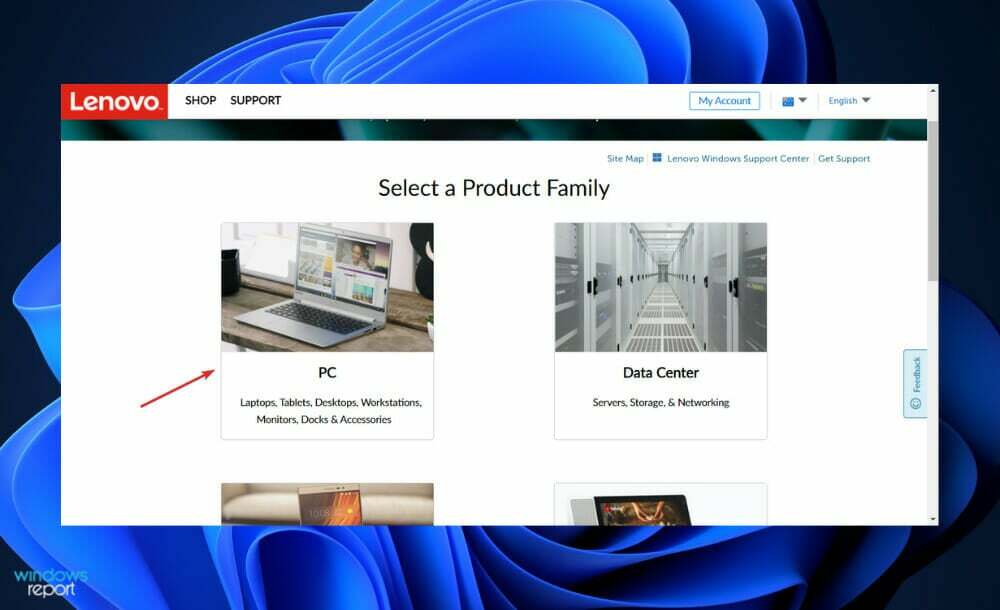
- Vyhledejte svůj model a zadejte jeho číslo do vyhledávacího pole a poté přejděte na Ovladače a software sekce.
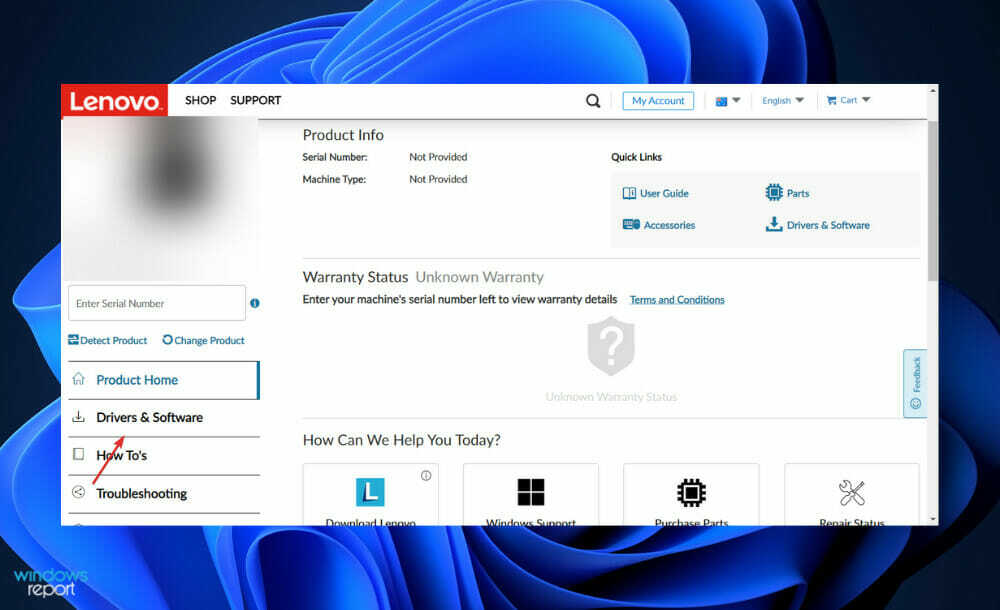
- Vyhledejte nejnovější BIOS pro váš počítač a stáhněte si jej.

- Přesuňte stažený soubor na flash disk Průzkumník souborů kliknutím na Tento počítač následovaný vaším flash diskem, jak vás instruují na svých webových stránkách. Ujistěte se, že flash disk omylem nevymažete.
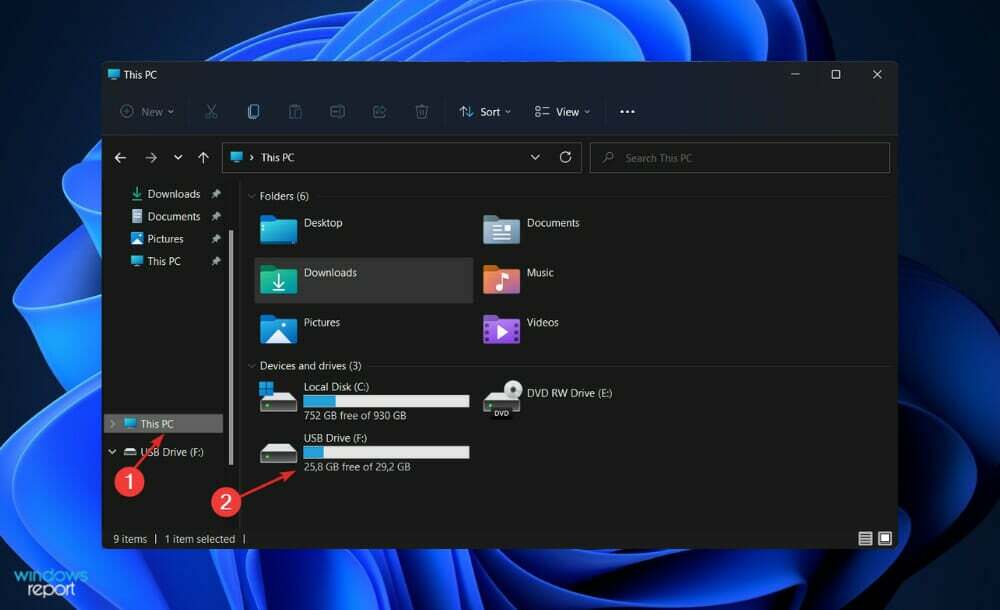
- Restartujte PC a držte stisknuté F2 nebo Del pro vstup do BIOSu.
- Vyberte možnost aktualizace systému BIOS a vyberte soubor, který jste stáhli z jednotky flash.
- Počkejte na dokončení procesu a poté pokračujte v procesu spouštění. Nyní byste měli být schopni vidět grafickou kartu Nvidia.
6. Odinstalujte aktualizace
- zmáčkni Okna klíč + já otevřít Nastavení aplikaci a klikněte na Windows Update z levého panelu následuje Aktualizovat historiina pravé straně otevřete seznam s posledními aktualizacemi.
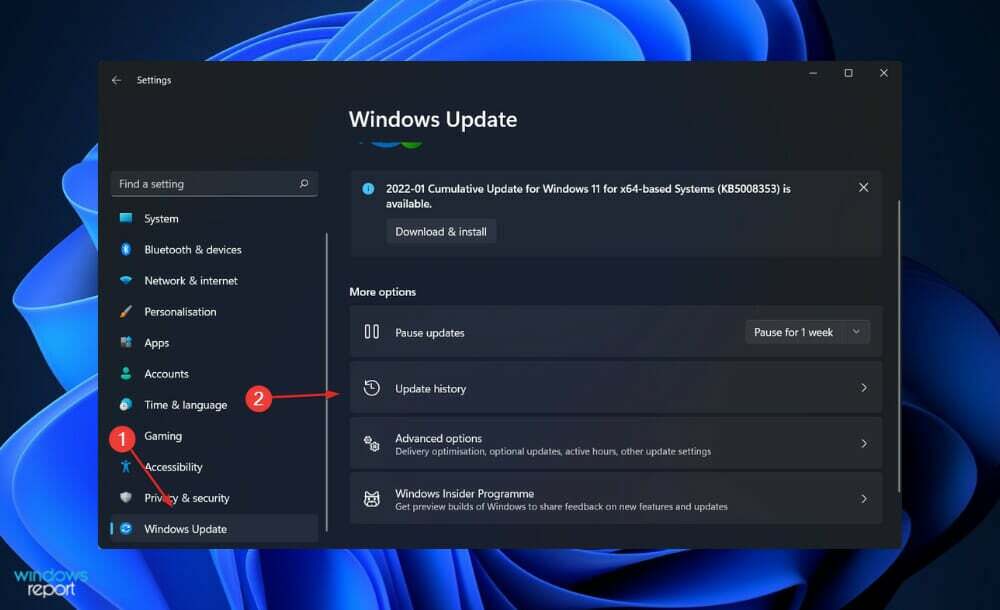
- Nyní rolujte, dokud nenajdete Související nastavení sekce a klikněte na Odinstalujte aktualizace.
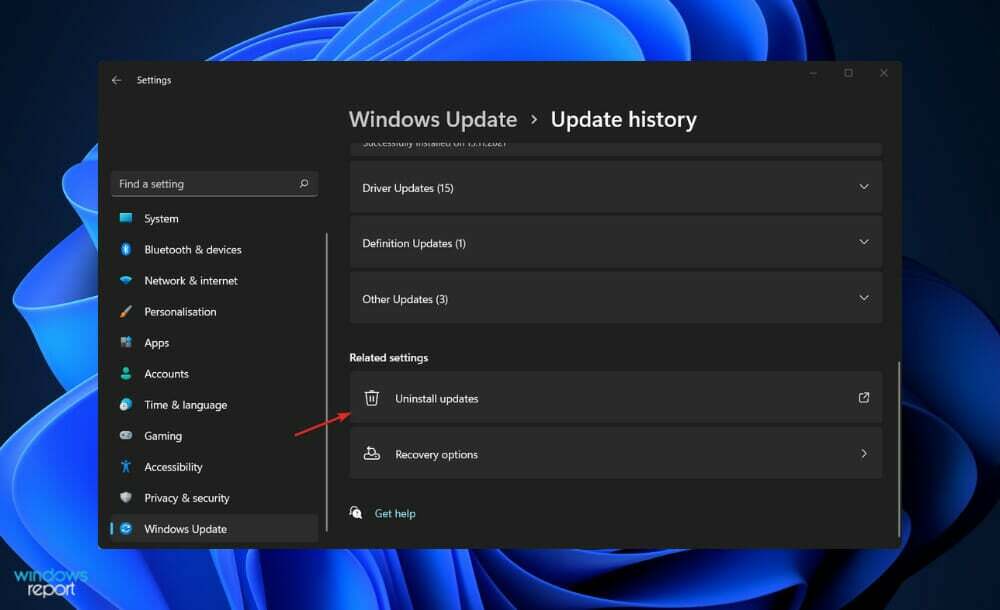
- V novém okně si můžete vybrat, kterou aktualizaci chcete odinstalovat. Můžete kliknout na nejnovější aktualizaci systému Windows a odinstalovat ji. Později, až uvidíte grafickou kartu, měli byste zkusit znovu aktualizovat operační systém a doufat, že nová instalace nebude chybná.
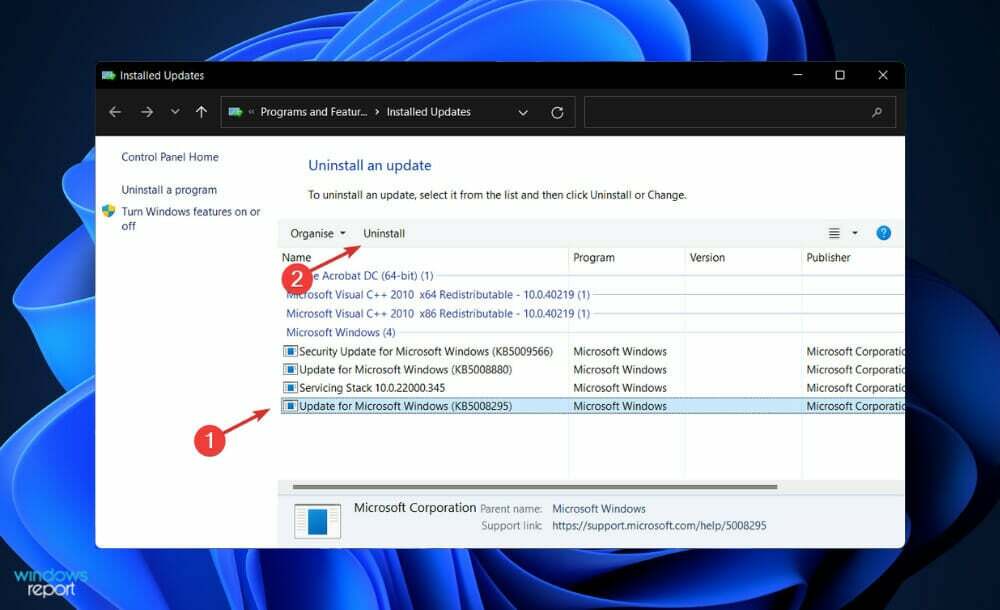
7. Aktualizujte systém Windows
- zmáčkni Okna klíč + já otevřít Nastavení aplikaci a poté klikněte na Windows Update v levém panelu.

- Pokud máte nějaké nové aktualizace ke stažení, klikněte na Nainstalovat nyní a počkejte na dokončení procesu, jinak klikněte na Kontrola aktualizací knoflík.

Problém může způsobovat použití starší verze systému Windows, což lze vyřešit aktualizací na nejnovější verzi. Chyba bude s největší pravděpodobností opravena v pozdější aktualizaci softwarového balíčku.
Potřebuji vyšší GPU?
Pokud chcete zlepšit vizuální výkon svého počítače, musíte nejprve upgradovat jeho GPU, než se dotknete CPU nebo RAM.
Ačkoli primární aplikací je schopnost spouštět výkonnější hry ve vyšší kvalitě obrazu, aktualizujte také grafiku pomáhá mimo jiné s manipulací s obrázky, úpravou videa a přehráváním video souborů ve vysokém rozlišení (například Netflix ve 4K).
K dispozici je však nepřeberné množství možností upgradu, díky kterým se může celý proces zdát příliš obtížný na to, aby vůbec začal. Jsme tu, abychom vám vše usnadnili tím, že vám vše předložíme, abyste se mohli co nejlépe rozhodnout.
Ať už jste hráč nebo příležitostný divák, ať už vlastníte notebook nebo stolní počítač, ať jste první modder nebo zkušený tvůrce PC, zde jsou základní informace, které potřebujete k aktualizaci grafiky na svém počítač.
Centrální procesorová jednotka (CPU) a grafická procesorová jednotka (GPU) jsou dvě součásti vašeho počítače, které pohání obraz na obrazovce. Ačkoli oba plní podobné úkoly (pracují s množstvím matematiky, aby pomohly vašemu stroji fungovat), jejich struktury se mírně liší.
GPU se například více specializuje na typy výpočtů, které vyžaduje intenzivní vizuální zpracování, zatímco CPU je více specializované na obecné výpočty.
Kromě těžby kryptoměn a umělé inteligence jsou tyto výpočty užitečné v průmyslu samořiditelných vozidel, a proto na trh vstupuje grafický gigant Nvidia.
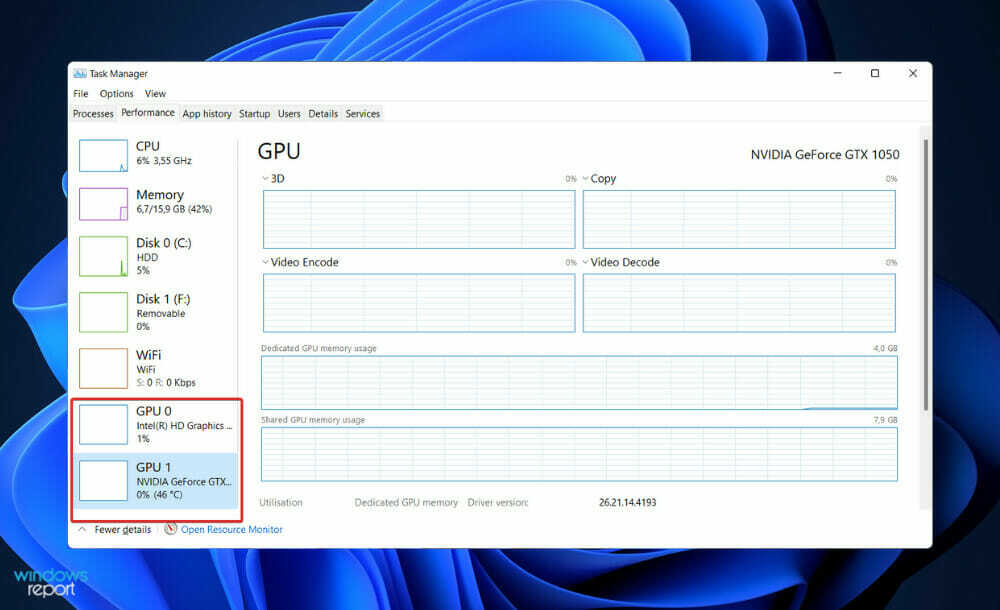
Všechny počítače jsou vybaveny centrální procesorovou jednotkou (CPU), která v počátcích výpočetní techniky ovládal všechny vizuály (které byly v té době extrémně základní) ve spojení s základní deska.
Vaše schopnost pozorovat pohyb na obrazovce je stále přítomná v počítačích, které nemají grafickou kartu (technologie, která zahrnuje jednotku grafického zpracování, specializovaný úložný prostor pro grafiku a palubní desku chlazení).
Důvodem je to, že každý počítač je dodáván s předinstalovanými náležitostmi potřebnými k zobrazení operací Windows. Silná grafická karta může na druhé straně pomoci CPU při výpočtu pohybu všech těchto pixelů, což má za následek vizuální kvalitu s vyšším rozlišením.
Další informace a další možná řešení problému s grafickou kartou Nvidia naleznete podívejte se na náš článek o opravách, kdy grafická karta Nvidia nebyla detekována ve Windows 10.
Případně, pokud jste Zdá se, že nelze nainstalovat ovladače Nvidia v systému Windows 11, měli byste se podívat na odkazovaný průvodce, kde se dozvíte, jak to opravit.
A nakonec pro ty, kteří chtějí vyměnit grafickou kartu, podívejte se na nejlepší kousky GPU pro Windows 11 můžete se tam dostat.
Byl tento průvodce užitečný? Dejte nám vědět v sekci komentářů níže. Děkuji za přečtení!
 Stále máte problémy?Opravte je pomocí tohoto nástroje:
Stále máte problémy?Opravte je pomocí tohoto nástroje:
- Stáhněte si tento nástroj na opravu počítače hodnoceno jako skvělé na TrustPilot.com (stahování začíná na této stránce).
- Klikněte Začni skenovat najít problémy se systémem Windows, které by mohly způsobovat problémy s počítačem.
- Klikněte Spravit vše opravit problémy s patentovanými technologiemi (Exkluzivní sleva pro naše čtenáře).
Restoro byl stažen uživatelem 0 čtenáři tento měsíc.